Transformácia
Druhy transformácie – Objekty transformácie – Voľná transformácia – Kvalita transformácie (interpolácia)
Transformácia je obrazová zmena objektu, prejaví sa v závislosti od druhu vybranej transformácie. Možnosť transformovať nájdeš v menu: Edit > Transform > ...
Druhy transformácie
Základné:
- Rotate 180 – Otočiť o 180 stupňov
- Rotate 90 CW – Otočiť o 90 stupňov v smere hod. ručičiek
- Rotate 90 CCW – Otočiť o 90 stupňov v protismere hod. ruč.
- Flip Horizontal – Prevrátiť horizontálne
- Flip Vetical – Prevrátiť vertikálne
Deformačné:
- Scale – Zmena veľkosti
- Rotate – Otočiť
- Skew – Skosiť
- Distort – Deformovať
- Perspective – Aplikovať perspektívu
- Warp – Zdeformovať tvar (iba Photoshop CS2)
Pri zvolení deformačnej transformácie sa v hornom panely objavia nastavenia, kam možno napísať presné hodnoty transformácie.![]()
Po transformácii treba zmeny potvrdiť kliknutím na: ![]() , alebo zrušiť kliknutím na:
, alebo zrušiť kliknutím na: ![]() .
.
Objekty transformácie
Vo photoshope možno transformovať nasledujúce objekty:
- celú vrstvu
- časť vrstvy (určená selekciou)
- viac vrstiev (spojených/zviazaných)
- selekciu (Select > Transform Selection)
- cestu / vybrané body cesty
- vektorový tvar / masku
- alfa kanál
Voľná transformácia
Free Transform je najjednoduchší a najdôležitejší spôsob transformácie. Nachádza sa: Edit > Free Transform. Spája všetky druhy transformácie, teda možno objekt transformovať všetkými spôsobmi, vo všetkých smeroch počas jednej transformácie.
Po vybratí objektu (napr. vrstvy) a stlačení Ctrl+T sa okolo objektu objaví rám a editovacie body.
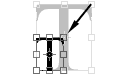
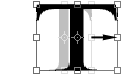
Ťahaním za rohové body možno objekt zväčšovať a zmenšovať. Ťahaním za stredy strán možno objekt sťahovať a naťahovať.
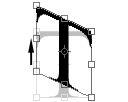
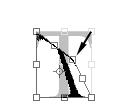
Držaním Ctrl + ťahaním za stredy strán možno objekt skosiť. Držaním Ctrl + ťahaním za rohové body možno objekt deformovať.
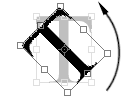
V strede sa nachádza "ťažisko", os okolo ktorej možno otáčať objekt. Možno ju premiestniť.
Počas voľnej transformácie je možné používať aj Shift a Alt, doporučujem vyskúšať pri každom spôsobe transformácie a sledovať ako ju ovplyvňujú (napr Shift pri otáčaní spôsobuje otáčanie o 45 stupňov).
Po transformácii treba zmeny potvrdiť kliknutím na: ![]() , alebo zrušiť kliknutím na:
, alebo zrušiť kliknutím na: ![]() (v hornej lište).
(v hornej lište).
Kvalita transformácie (interpolácia)
Kvalitu transformácie je možné nastaviť vo všeobecných nastaveniach programu: Edit > Preferences > General Ctrl+K zmenou hodnoty Image Interpolation.
- Nearest Neighbour – najmenej kvalitná transformácia, ale najrýchlejšia
- Bilinear – kvalitnejšia transformácia
- Bicubic – najkvalitnejšia transformácia, trvá najdlhšie
- Bicubic Sharper – bikubická transformácia s jemným priostrením (iba Photoshop CS)
- Bicubic Smoother – bikubická transformácia s jemným vyhladením obrazu (iba Photoshop CS)
Pozor! Zväčšovaním a zmenšovaním rastrových objektov a obrazov sa stráca ich kvalita a ostrosť. Ak je objekt po zmenšení znovu zväčšený, bude deformovaný.
Kam ďalej?
Nasleduje: Ukladanie